[ 환경설정 ]
Unity에서 지원하는 언어는 C#이므로, 먼저 C#에 대해 알아야 한다.
C#을 배우기 위한 프로그램으로 Visual Studio Tools를 사용하며, 아래 사이트에서 설치할 수 있다.
https://visualstudio.microsoft.com/ko/downloads/
Visual Studio Tools 다운로드 - Windows, Mac, Linux용 무료 설치
Visual Studio IDE 또는 VS Code를 무료로 다운로드하세요. Windows 또는 Mac에서 Visual Studio Professional 또는 Enterprise Edition을 사용해 보세요.
visualstudio.microsoft.com

주의할 점은 Visual Studio Code(왼)가 아니라 Visual Studio(우)를 설치해야 한다.
VS Code에서 C#을 아예 실행할 수 없는 건 아니지만, 일부 제약이 있으므로 Visual Studio로 설치하자.

링크를 따라 들어가면 다음과 같은 페이지가 보인다. 커뮤니티의 '무료 다운로드'를 클릭하면, 다운로드가 시작되며 안내에 따라 설치하면 된다.

중간에 어떤 것을 설치할 것인지 선택하는 창이 뜨는데, '.NET 데스크톱 개발'을 선택한다.

이후 설치 버튼을 누르면 자동으로 설치가 된다.

새롭게 프로젝트를 만들기 위해 '새 프로젝트 만들기'를 클릭한다.

탬플릿으로 '콘솔 앱'을 선택하고, 다음을 클릭한다.

프로젝트 이름은 본인이 별할 수 있는 이름으로 설정한다.
차후 문제가 발생하지 않도록 한글이나 특수문자, 띄어쓰기 없이 영어로만 설정해야 한다. 숫자와 언더바(_) 사용은 괜찮다.
위치는 ...을 눌러서 원하는 위치에 설정할 수 있다.

다음을 누르면 기본적으로 위와 같은 페이지가 뜬다. 만약 '최상위 문 사용 안 함'에 체크가 되어있다면 해제하고 진행한다.
'최상위 문 사용 안 함'을 체크하고 넘어가면, 보다 많은 기능들이 표시되며 구조가 복잡해진다. 처음 배우는 입장에서는 헷갈릴 수 있으니 일단 체크를 해제하고 진행하는 것을 추천한다.

프로젝트를 만들면 다음과 같은 화면이 보인다.
①: 프로젝트 실행
②에서 작업된 프로그램을 실행한다. 단축키는 F5이다.
②: 프로젝트 작업 공간
코드를 작성하여 프로그램을 작업하는 공간이다.
③: 출력 결과
프로젝트를 실행하면 나타난다. 출력 결과와 오류에 대한 정보가 표시된다.
④: 솔루션 탐색기
어떤 프로그램이 있는 목록 형태로 보여준다. 다른 프로그램을 추가할 수도 있으며, 이외에 다양한 기능들이 있다.

실행 버튼을 누르면 콘솔 창이 뜨면서 실행 결과가 보인다. 확인 후 창을 닫아도 아무런 문제가 없으며, 실행 버튼을 누르면 다시 창이 뜬다. 마찬가지로 창을 닫지 않아도 문제는 없다.
프로젝트 작업 공간에서 코드를 작성하고 수정하면 그에 따라 콘솔 창의 결과도 바뀌게 된다.
[ 출력 코드 ]
Console.WriteLine("Hello, World!");
콘솔 창에 Hello, World!가 뜨는 이유는, 프로젝트 작업 공간의 2번째 줄에 보면 다음과 같은 코드가 적혀있기 때문이다.
괄호 안에 어떤 내용을 넣느냐에 따라, 콘솔 창에 보이는 결과도 바뀌게 된다.
Console.WriteLine();은 프로그램에 괄호 안의 내용이 보이도록 하는 함수이다. 함수란 C#에서 사전에 정의해 놓은 코드로, 사용자는 함수를 이용해서 간편하게 C#의 기능을 실행할 수 있다.
파이썬에서는 print()와 같은 기능을 한다.
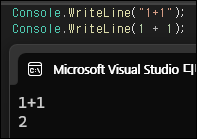
괄호 안에 큰따옴표(" ")로 작성하면 문자열(string)으로 인식되고, 따옴표 없이 작성하면 숫자(int)로 인식된다.
그래서 같은 1+1이지만 첫 번째 줄은 1+1로, 두 번째 줄은 2로 출력되는 것을 확인할 수 있다.

절대 잊지 말아야 하는 것은, 각 줄의 코드 마지막에 꼭 세미콜론(;)을 작성해야 한다는 것이다.
만약 작성하지 않는다면 위와 같은 오류 창이 뜨며 실행되지 않는다.
C#에서의 세미콜론은 온점(.)과 같은 역할이라고 생각하면 이해하기 쉽다.

오류가 있을 때에는 빨간 밑줄이 생기고, 마우스를 갖다 대면 해결 방법을 알려준다.
[ 주석 ]

슬래시(/)를 두 번 연속으로 입력하면, 주석을 입력할 수 있다.
주로 코드에 대한 설명이나 할 일, 주의사항 등을 적어 놓는다.
여러 줄을 주석으로 넣고 싶을 때, 시작과 끝에 /*, */를 넣으면 그 사이의 모든 텍스트가 주석 처리 된다.
[ 이스케이프 시퀀스 ]
| 문자열 | 기능 | 입력 | 결과 |
| \n | 줄 바꿈 | Console.WriteLine("a\nb") | a b |
| \t | 수평 탭(공백 7칸) | Console.WriteLine("a\tb") | a b |
| \" | 큰 따옴표 | Console.WriteLine("a\"b") | a"b |
| \' | 작은 따옴표 | Console.WriteLine("a\'b") | a'b |
| \\ | 역슬래시 | Console.WriteLine("a\\b") | a\b |
역슬래시(\)는 이스케이프 시퀀스라고 불리며, 문자열을 출력할 때 영향을 주는 특수기호이다. 일부 폰트에서는 원화(₩)기호로 표시되고 기능은 동일하다. 자주 사용하는 5가지 외에도 다양한 이스케이프 시퀀스가 존재한다. 자세한 건 아래 링크를 참조하면 된다.
https://learn.microsoft.com/ko-kr/dotnet/csharp/programming-guide/strings/
문자열 - C# 프로그래밍 가이드
C# 프로그래밍에서 문자열에 대해 알아봅니다. 문자열 선언과 초기화, 문자열 개체의 불변성 및 문자열 이스케이프 시퀀스에 대한 정보를 확인하세요.
learn.microsoft.com
'Coding > C#' 카테고리의 다른 글
| C# 조건문 연습 문제 (0) | 2024.04.13 |
|---|---|
| C# 조건문 if, else if, else, switch case, 조건부 논리 연산자 (0) | 2024.04.03 |
| C# 산술 연산, 논리 연산, 조건부 논리 연산 (1) | 2024.04.03 |
| C# 자료형 숫자, 문자, 불리언, 형변환 (0) | 2024.03.28 |
| C# 새 프로젝트 추가와 변수 생성, 할당, 활용, 수정 (2) | 2024.03.27 |
